PayPal-Zahlungsintegration
PayPal-Zahlungsintegration für das Booknetic-Terminbuchungs-Plugin
PayPal-Zahlungsintegration für das Booknetic-Terminbuchungs-Plugin
Um die PayPal-Integration innerhalb von Booknetic nutzen zu können, sollten Sie zunächst ein PayPal-Geschäftskonto erstellen. Sie können den untenstehenden Link dafür verwenden:
https://www.paypal.com/unifiedonboarding/entry?country.x=US&locale.x=en_US&products=EXPRESS_CHECKOUT
Nachdem Sie den bereitgestellten Link aufgerufen haben, sollten Sie einige Felder sehen, die ausgefüllt werden müssen, um mit dem Prozess fortzufahren.
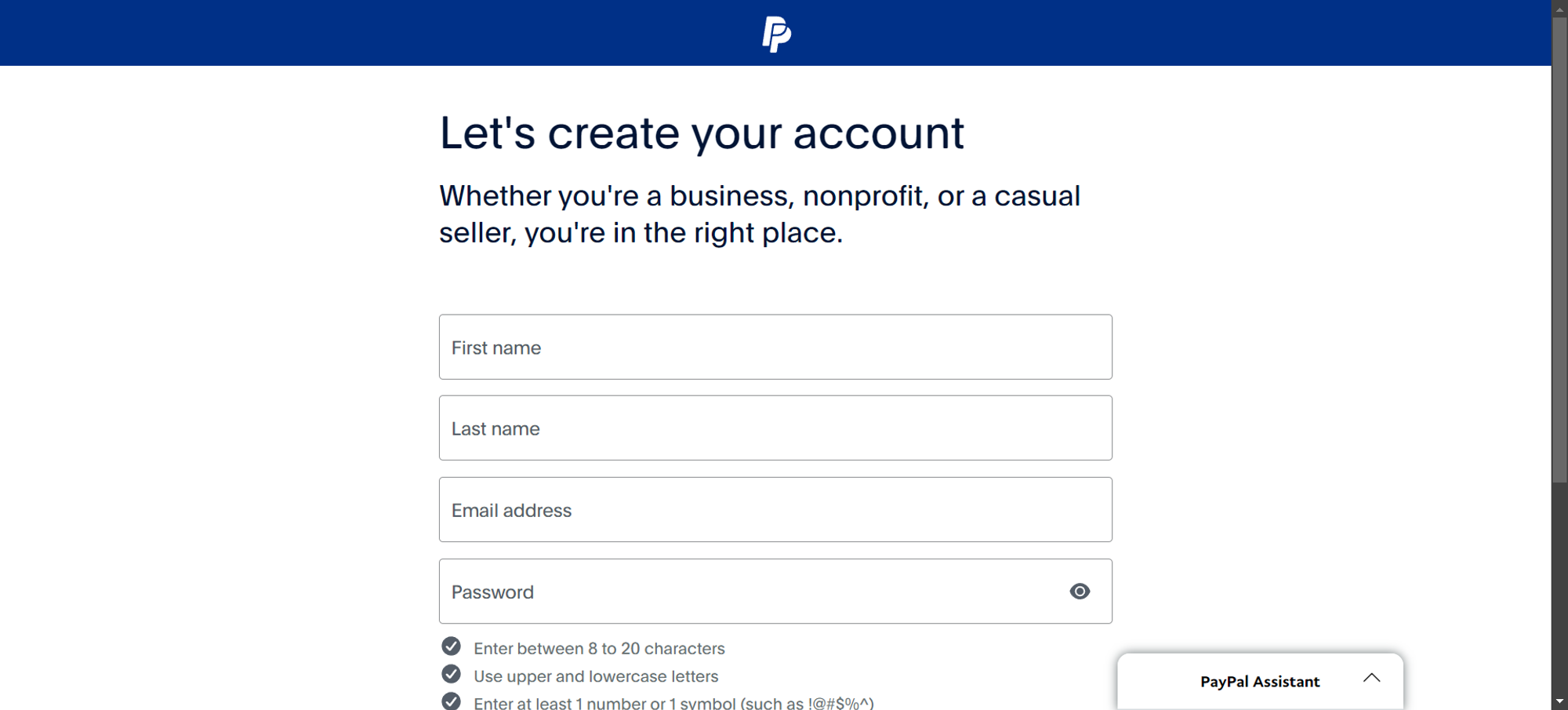
Nachdem Sie das Formular ausgefüllt haben, erhalten Sie eine Aufforderung, Ihre E-Mail-Adresse mit einem Code zu bestätigen, der an die bei der Registrierung angegebene E-Mail-Adresse gesendet werden sollte.
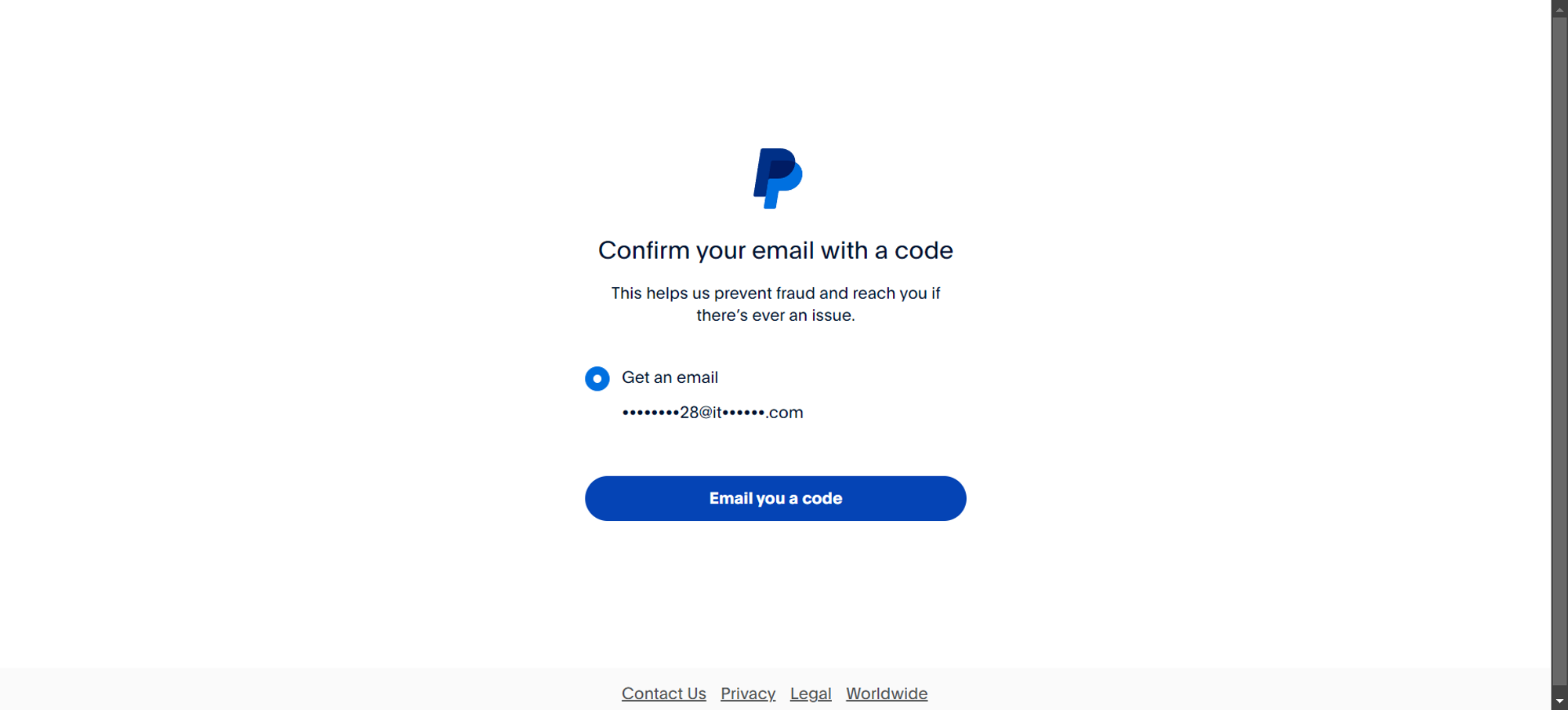
Nachdem Sie auf die Schaltfläche „E-Mail Ihnen einen Code“ gedrückt haben, sendet PayPal eine Code-E-Mail an die bei der Registrierung angegebene E-Mail-Adresse und fordert Sie auf, den Code einzugeben, den Sie erhalten haben sollten.
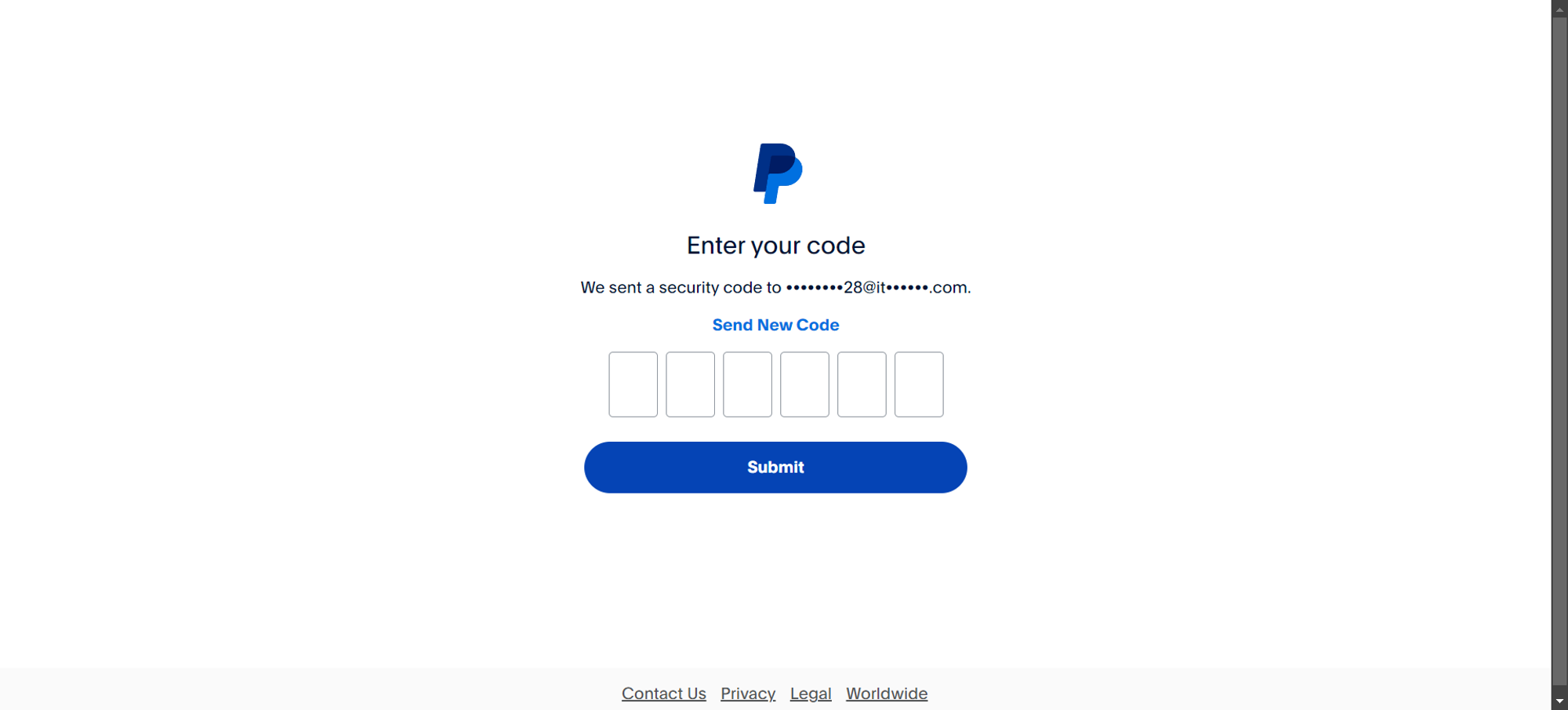
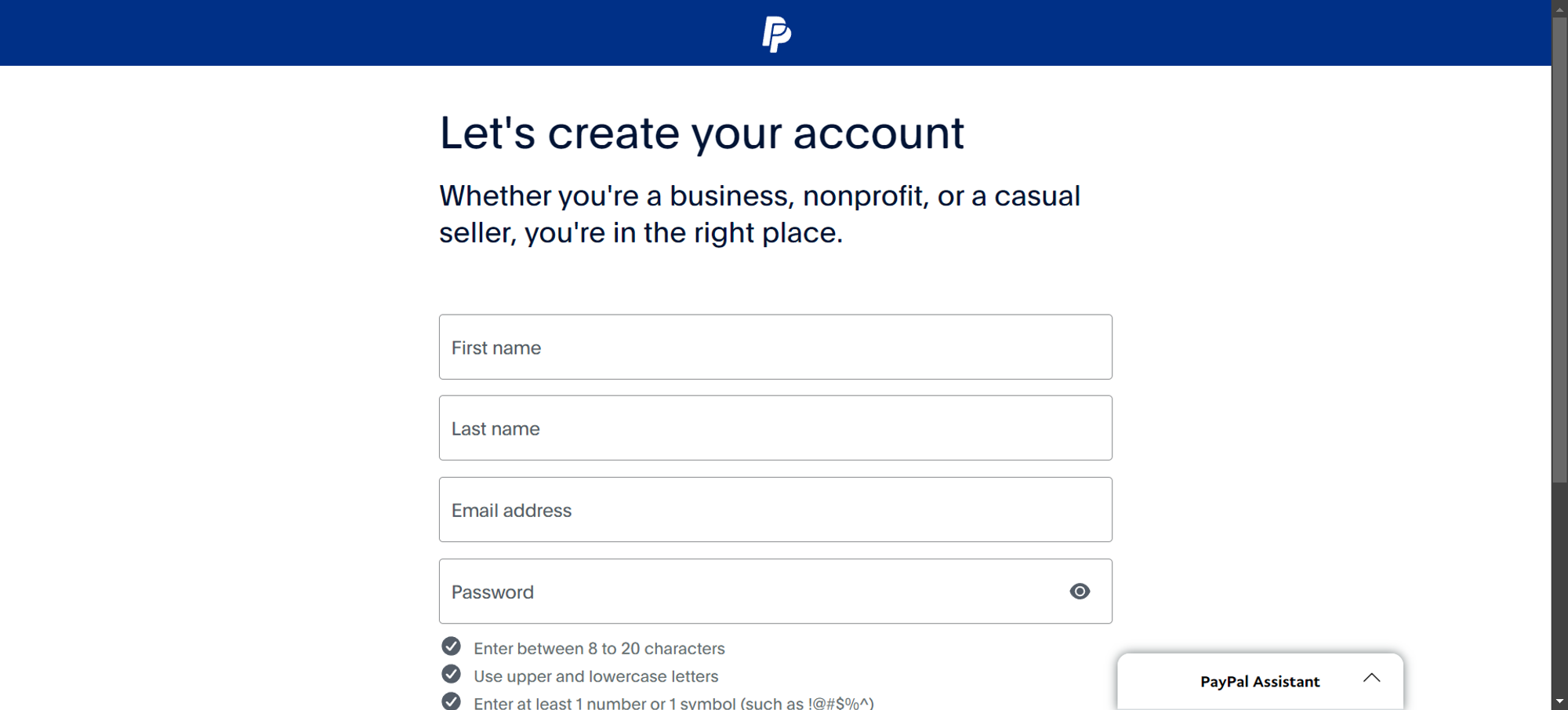
Nachdem Sie den Code eingegeben haben, wird PayPal Sie bitten, Ihr Konto zu aktivieren. Um PayPal nutzen zu können, sollten Sie noch ein paar Fragen beantworten und einige Nachweise über sich selbst und Ihr Unternehmen erbringen. Um fortzufahren, müssen Sie die Schaltfläche „Los geht's!“ drücken.
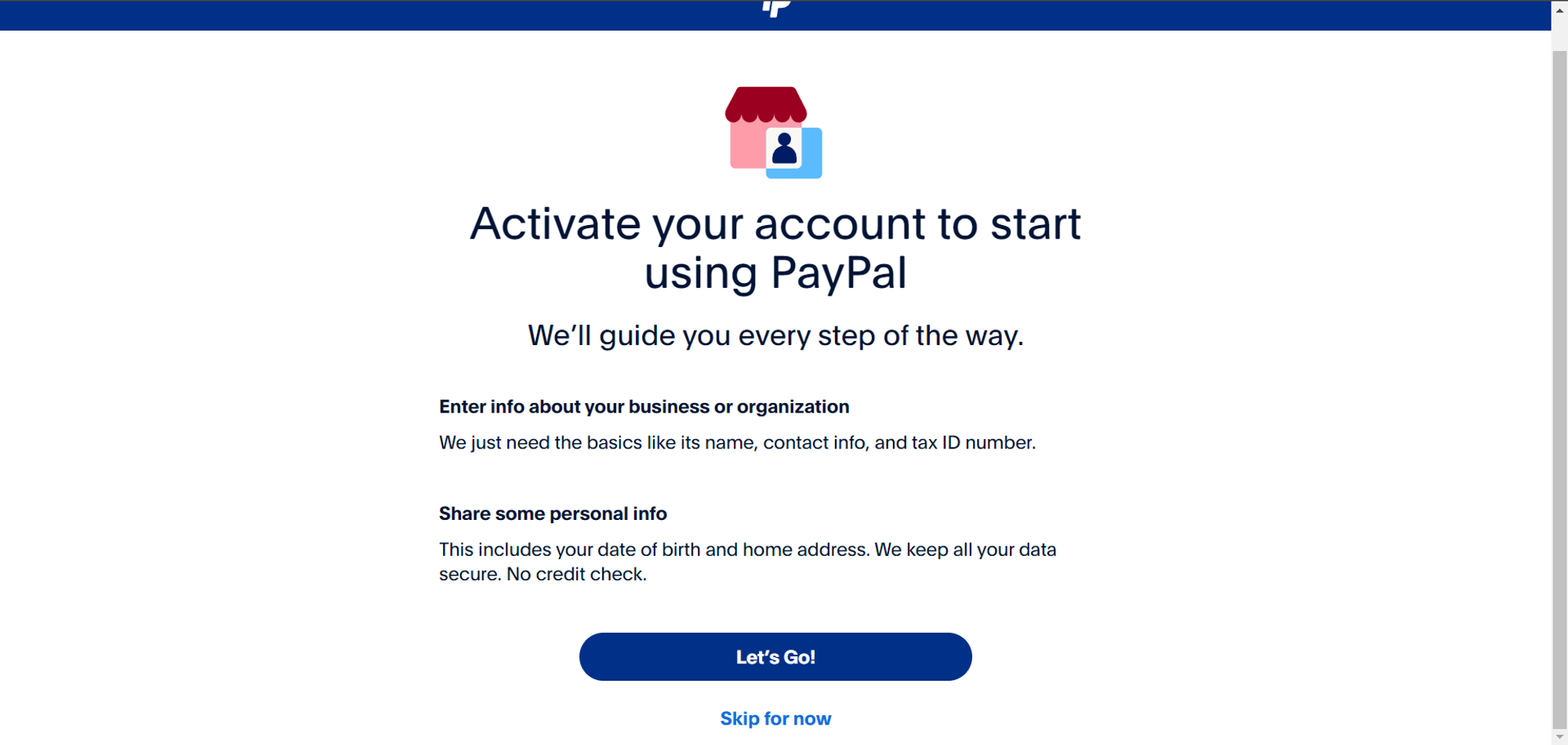
Im nächsten Schritt müssen Sie Ihren Geschäftstyp auswählen, was Ihnen dann relevante Formulare zur Aktivierung Ihres Kontos bereitstellt.
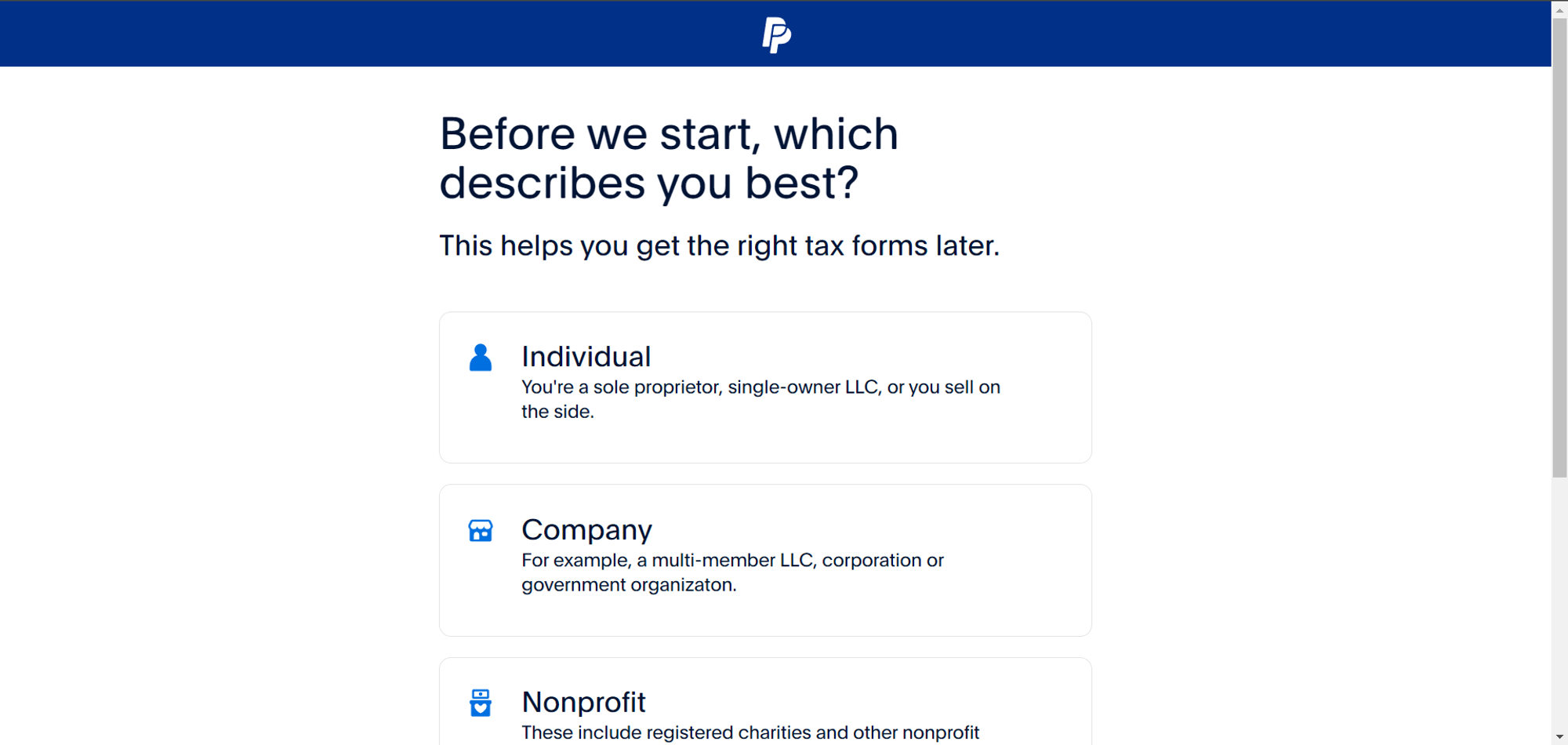
Wenn Sie beispielsweise „Einzelperson“ auswählen, wird Ihr Geschäftstyp als „Einzelperson oder LLC (Einzelinhaber)“ gewählt.
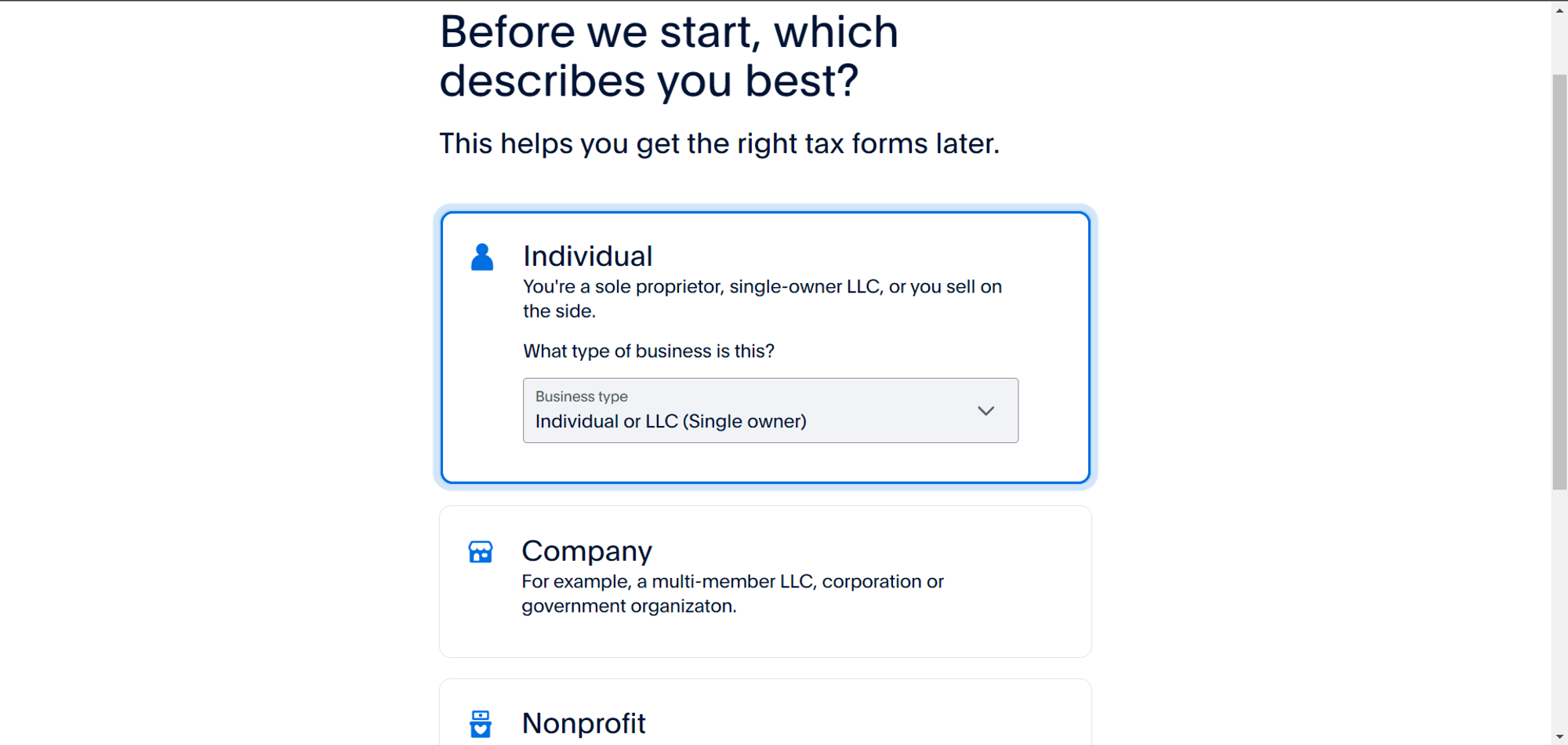
Danach müssen Sie Informationen über sich selbst verifizieren, da Sie der Kontoinhaber sein werden. PayPal muss die Informationen über Sie verifizieren.
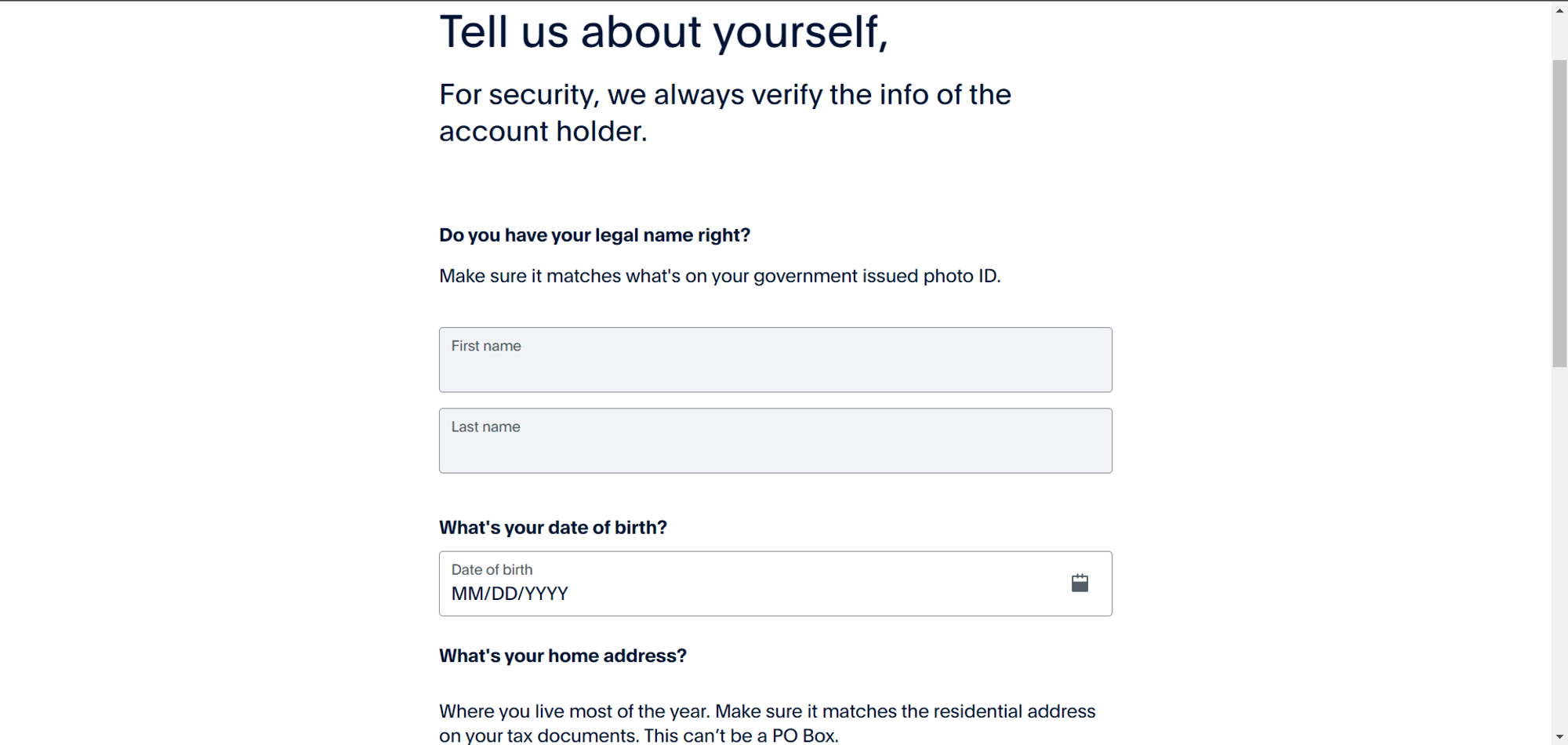
Nachdem Sie Informationen über sich selbst bereitgestellt haben, wird PayPal Informationen über Ihr Unternehmen oder Ihre Organisation anfordern. Diese Schritte sollten mit besonderer Sorgfalt ausgefüllt werden, da bei falschen Angaben die Aktivierung von PayPal abgelehnt werden kann.
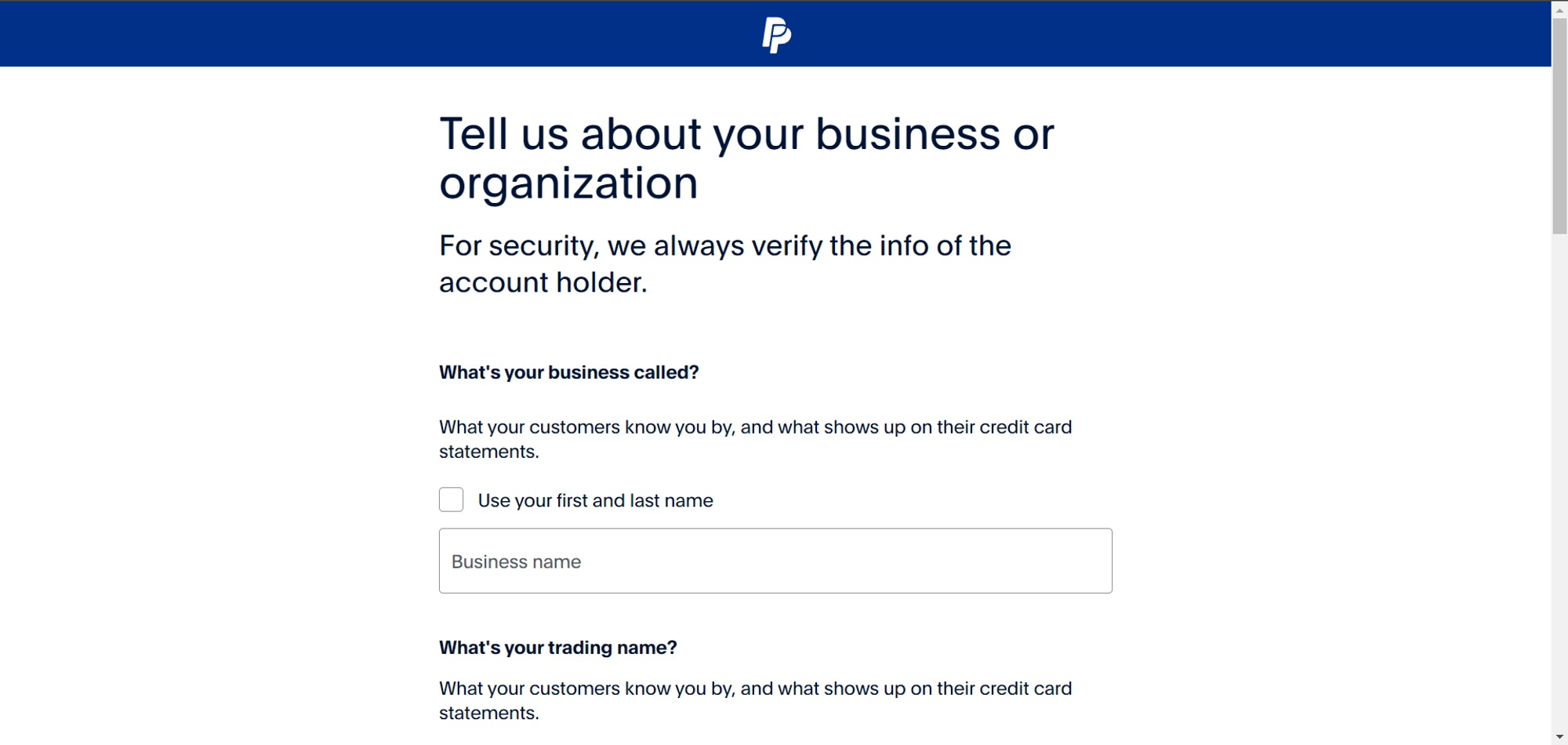
Nach Abschluss all dieser Fragen wird PayPal einen Identitätsnachweis verlangen, was bedeutet, dass PayPal einige Dokumente anfordern wird, um Ihre Identität und Ihr Unternehmen zu verifizieren.
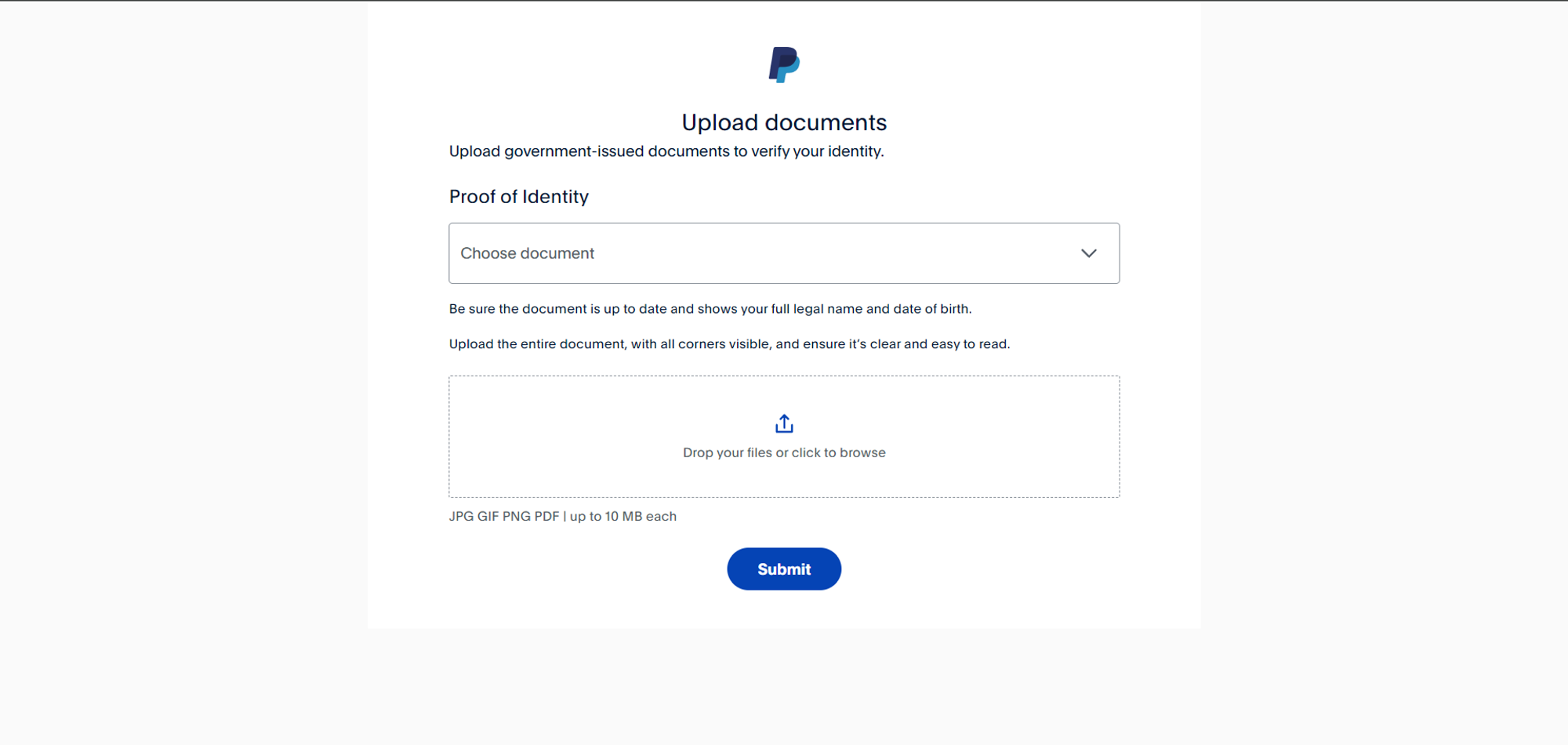
Danach müssen Sie warten, bis PayPal Ihr Konto verifiziert hat. Sobald Ihr Konto verifiziert ist, können Sie zu https://developer.paypal.com/dashboard/ gehen, um Ihre API-Zugangsdaten zu erhalten, die Sie später verwenden werden, um Zahlungen von Ihren Kunden zu erhalten.
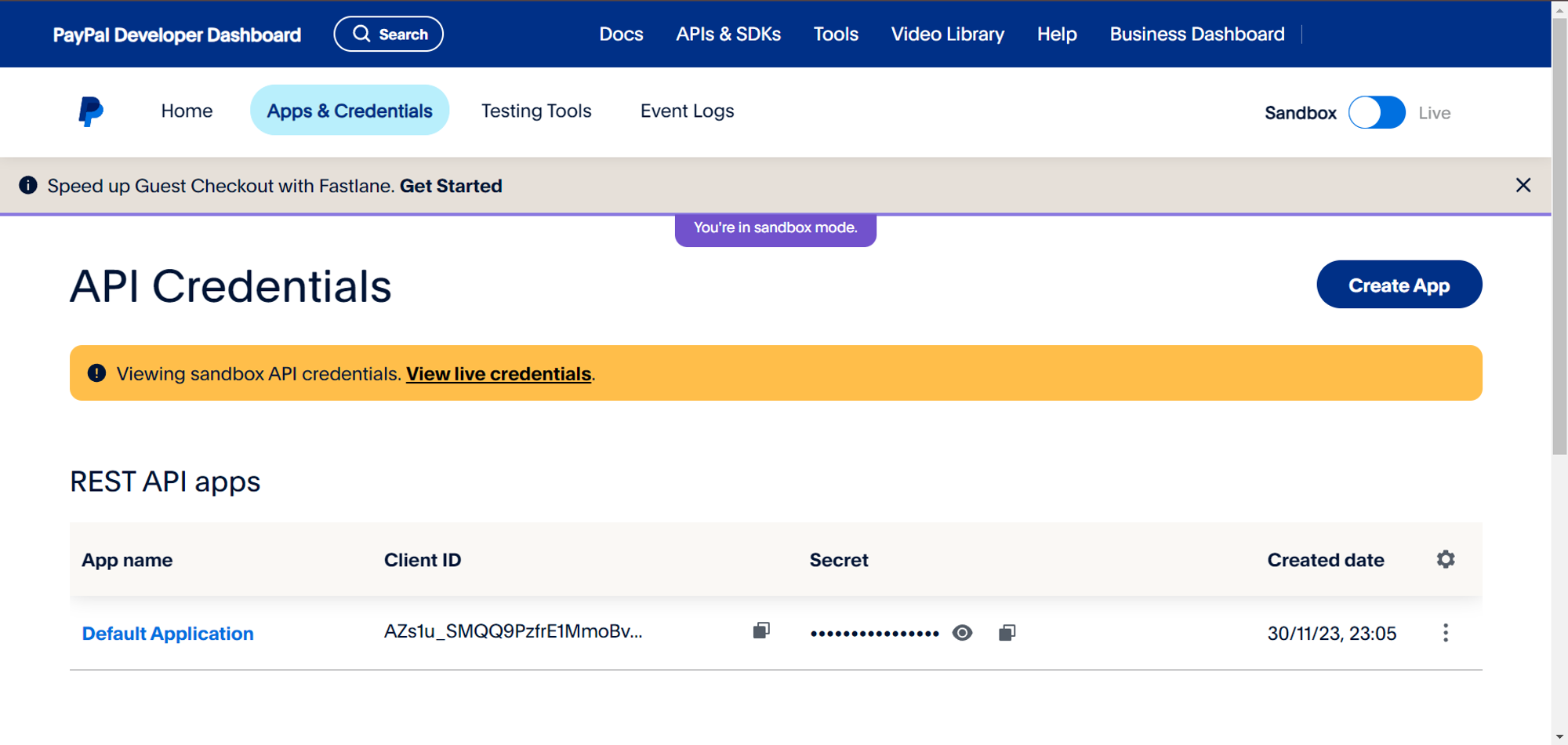
Nachdem Sie die Client-ID und das Geheimnis kopiert haben, müssen Sie diese einfach in Booknetic > Einstellungen > Zahlungseinstellungen > Zahlungsmethoden > PayPal einfügen, um Ihr PayPal-Konto als Zahlungsmethode nutzen zu können.
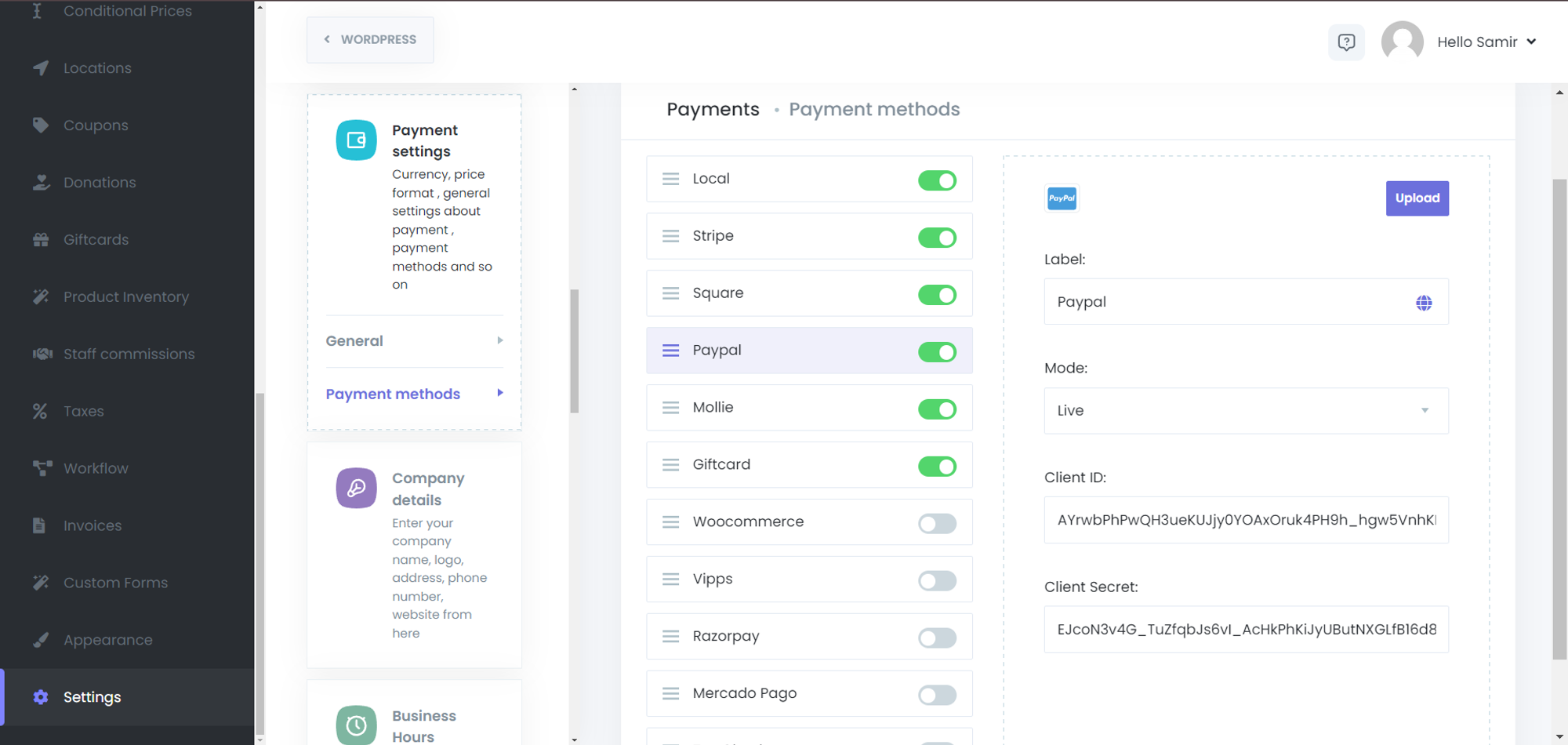
Stellen Sie jedoch sicher, dass der Modus korrekt eingestellt ist, denn wenn Sie den Modus in den Booknetic-Einstellungen auf Live setzen, aber die Sandbox-Zugangsdaten von PayPal verwenden, werden Sie auf Fehler mit PayPal in Booknetic stoßen.